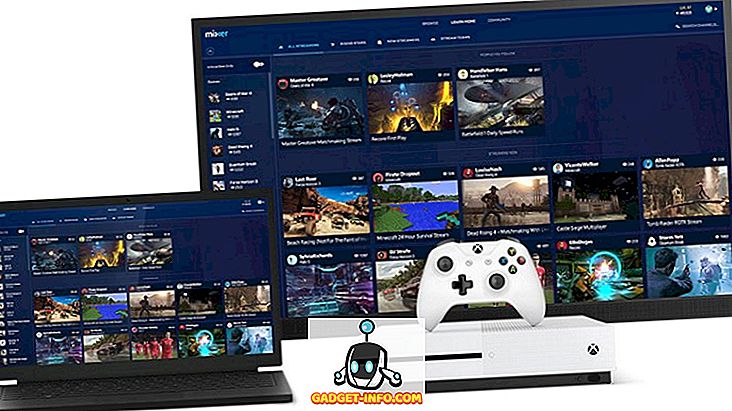Android Pの最初の開発者向けプレビューが始まったばかりで、それは私たちを興奮させているたくさんの新機能をもたらします。 だからこそ、現在世界中に存在するAndroidデバイスのほとんどが、決してAndroid Pアップデートを入手できないことを知っているのは悲しいことです。 そうは言っても、オペレーティングシステムとしてのAndroidのカスタマイズ可能性により、私たちはAndroid Pの機能の大部分を古いデバイスに持ち込むことができます。 この記事では、それがどのように可能かを説明します。 それで、あなたが今あなたのデバイス上でAndroid Pの機能を手に入れたいなら、あなたがそれをそうすることができる方法はこうです:
デバイスでAndroid Pの機能を入手する
1. Android P Launcherをインストールします
Android Pに付属している化粧品の変更点の1つは、Pixel Launcherの変更点です。 仮想ホバー矢印が消え、ページインジケーターがドック内に配置され、ドックは新しい半透明のオーバーレイを取得しました 。 また、Google検索バーに新しいマイクのアイコンが追加されました。 これらすべての機能が必要な場合は、このXDAリンクからPixel Launcherをダウンロードしてデバイスにインストールするだけです。 覚えておいてください、あなたのデバイスにそれが存在する場合、あなたは以前のPixelランチャーMODをアンインストールする必要があるでしょう。

2.通知パネルと設定ページのようなAndroid Pを入手
私たちがインストールしたばかりのAndroid Pランチャーはあなたのランチャーの全体的な外観を変えます、しかし、それは新しいAndroid Pの通知シェードや設定ページを持ってくることには何もしません。 それが欲しいのなら、Substratum というテーマエンジンを使う必要があります 。 Flux White Substratumテーマ($ 1.49)アプリをダウンロードしてインストールする必要もあります。

両方のアプリをインストールしたので、デバイスにテーマをインストールする方法は3つあります。 最初の方法は、デバイスのAndroidのバージョンがAndroid Oreo以下である人のためのものです。 彼らにとって、それはかなり簡単なプロセスです。 Substratumアプリを起動すると、自動的にFluxテーマがロードされます。 テーマ名をタップしてから、あなたのAndroidバージョンを選択するオプションをタップします。 あなたのAndroidのバージョンを選択した後、それの隣にあるトグルを有効にしてください。

それが終わったら、浮遊基層ボタンをタップしてからBuild&Enableボタンをタップします 。 アプリがその魔法を使うのには1分ほどかかります。 それが完了したら、あなたはあなたのクイック設定メニューと設定アプリが付いているあなたの通知パネルがちょうどAndroid Pのもののように見えているのを見るでしょう。

上記のように、上記の手順は、Android Oreo上で実行されていないAndroidデバイスでのみ機能します。 ただし、デバイスがAndroid Oreoで実行されている場合は、2つの選択肢があります 。 あなたはどちらかの発根方法を使用することができますまたはあなたはあなたのデバイス上でSubstratumがrootなしで走ることを可能にするためにSubstratumのAndromedaアプリを利用することができます。 私達はこれらの方法の両方についてすでに記事を書いています、そしてあなたは添付のリンクをクリックすることによってそれらをチェックアウトすることができます。

3. Android Pのようなスクリーンショットエディタ
Android PにはMarkupという新しいスクリーンショットエディタもあり、共有する前にスクリーンショットをすばやく編集したり注釈を付けたりする場合に非常に便利です。 あなたのAndroidデバイスでその機能を得るためにあなたがする必要があるのはXDAのウェブサイトからマークアップツールをダウンロードしてインストールすることだけです。

APKファイルをインストールすると、マークアップツールを使用できるようになります。 スクリーンショットを撮り、通知バーを広げて共有ボタンをタップするだけです。 共有ページからMarkupアプリを選択すると、スクリーンショットを編集して注釈を付けることができます。

4. Android Pのような音量メニューを入手
あなたが今思うかもしれないように、Android PはPixel 2でAndroid Oreoで導入されたパワーメニューのように新しい音量メニューをもたらします。音量メニューはあなたにメディア音量の簡単なコントロールを与えます。またはミュートモード Android Pの音量メニューを表示するには、XDA LabsからこのAPKファイルをインストールするだけです。

それができたら、アプリを起動して、 それに求められているすべての必要な権限を与えます。 また、音量ボタンを押してもアプリが音量メニューを表示できないことを忘れないでください。 代わりに、着信音、アラーム、メディアなどのさまざまなアイコンをタップして、それらのオプションの[音量]メニューにアクセスできる、通知パネル上に固定バーが作成されます。

5. Android Pの壁紙を入手する
すべての新しいAndroidバージョンのアップデートと同様に、Android Pも大量の新しい壁紙をもたらします。 あなたがそれらすべてをあなたのデバイスに入れたいのなら、あなたは先に進んでここからそれをダウンロードすることができます。

6. Android Pの着メロを入手
Android Pも新しい着信音を大量にもたらしています。 あなたが本当にあなたの携帯電話にAndroid Pをエミュレートさせたいのなら、あなたは視覚的要素に止まるべきではなく、あなたの携帯電話のオーディオ要素を変えるべきです。 だから、ここにAndroid Pに付属しているすべての新しい着メロ、アラーム、通知音やその他の音をダウンロードしてください。
7. Android Pが常にディスプレイに表示されている
Android Pは、Always on機能にも小さなアップデートをもたらしています。 今、時間と通知と共に、 Android PのAlways onモードでもバッテリーのパーセンテージが表示されます 。これは私に尋ねると非常に便利な機能です。 最初にこの機能をあなたのデバイスで取得するには、PlayストアからAlways On AMOLED - BETAアプリ(無料)をダウンロードしてインストールしてください。 今、アプリを起動し、必要なすべての権限を付与します。

今、あなたはアプリのホームページにいます。 ここで、表示したいものをカスタマイズできます。 電池のパーセンテージを有効にするには、 最初にCustomize WatchfaceオプションをタップしてからBattery Indicatorをタップします 。

ここでは、Flat StyleまたはDefault Styleオプションを選択します。 これで、Android Pと同じようにスマートフォンにバッテリーの割合が表示されます。AndroidPでは、バッテリーの割合が画面の下部に表示されるのに対して、これは画面の中央に表示されます。スクリーン。

8. Android P Notchエミュレータを入手する
Googleは、Android OEMがノッチを採用していることを理解しているため、Android Pのアップデートにより、Googleは開発者がノッチに従ってアプリケーションを調整できるようにノッチエミュレータを内蔵しています。 ただし、 Android Pが携帯電話にノッチエミュレータを搭載するのを待つ必要はありません 。 PlayストアからXOutOf10アプリ (無料)をダウンロードして、 今すぐ実行できます。

アプリをダウンロードしてインストールしたら、 それを起動して[スタート]ボタンをタップするだけです。 それをしたら、あなたの電話はあなたのAndroidデバイスのiPhone Xノッチをエミュレートし始めます。

必要に応じて、ノッチの大きさも変えることができます。 これを行うには、 最初にStopボタンをタップしてノッチを削除し、次にChange DPIボタンをタップして編集します。 DIPを編集したら、スタートボタンをタップしてノッチをエミュレートします。

あなたのAndroidデバイスでAndroid Pの機能を楽しむ
お使いのデバイスで今すぐAndroid Pの機能を楽しむには、以下の手順を使用してください。 すべての機能をインストールしたら、すべての機能のうちどれがあなたのお気に入りかをお知らせください。 また、私たちはもっと古いAndroidデバイスでそれらを有効にする方法を発見したらすぐにもっと多くのAndroid P機能を追加するために記事を更新します。